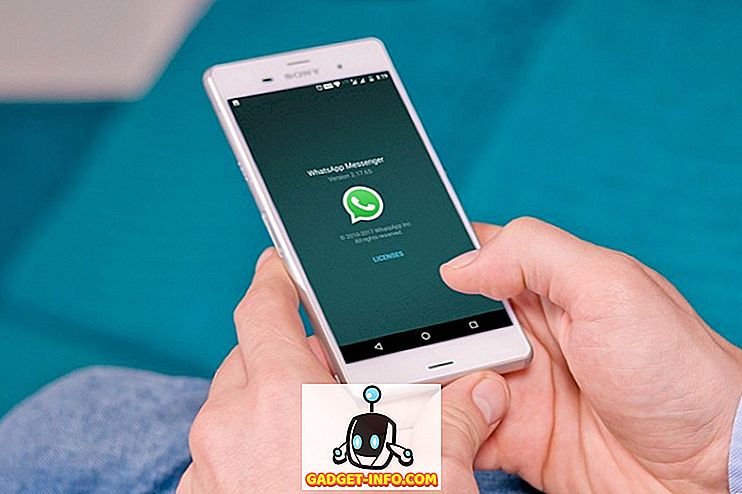Када желите потпуно избрисати податке с тврдог диска, нулто пуњење је једна од најтемељитијих метода. Чак и након што је диск форматиран више пута, још увијек је могуће опоравити податке из њега.
Најлакши начин да се осигура да ти подаци нису надокнадиви је писање података преко њега. Ово је место где је нула испуњена. Сваки пут када покренете процес пуњења нуле на чврстом диску, он пише нуле преко постојећих података. Што више пута покренете процес пуњења нуле, то ће бити теже вратити било шта.
Овај процес се препоручује ако планирате да продајете уређај са чврстим диском или флеш меморијом или ако купите или примите коришћени рачунар од некога. Заштитите себе, ау неким случајевима и особу од које сте примили уређај, тако што ћете потпуно избрисати постојеће податке.
Многе компаније које се баве чврстим дисковима обезбеђују услужне програме који могу да изврше нулто пуњење на вашем диску. Ако не можете да нађете услужни програм за пуњење на нули за свој диск, можете користити Линук Ливе ЦД да то урадите бесплатно. Линук Ливе ЦД-ови вам омогућавају да испробате различите дистрибуције линука без инсталирања оперативног система на ваш хард диск.
Када убаците ЦД и покренете систем са њега, радна верзија оперативног система се учитава у меморију рачунара и можете користити већину доступних функција да бисте добили идеју о томе како функционише, а да не уложи време и енергију за инсталацију. И Кноппик и Убунту имају ову функционалност. За овај пример користили смо Убунту.
Преузмите и снимите Убунту слику
1. Учитајте Убунту веб страницу, а затим кликните на Довнлоад Убунту .
2. Изаберите локацију за преузимање на падајућем менију и кликните на Старт Довнлоад .

3. Када се покрене преузимање, кликните на дугме Сачувај .
4. Када се слика диска заврши са преузимањем, запалите ИСО датотеку на ЦД.
Учитавање Убунту
1. Када запалите ЦД и проверите да ли ради, поново покрените рачунар са ЦД-а, а не са чврстог диска.
2. Када се Убунту покрене, од вас ће бити затражено да изаберете језик из менија. Изаберите енглески или било који други језик који вам највише одговара.
3. Главни Убунту мени ће се учитати. Изаберите Покушајте Убунту без икаквих промена на рачунару .

4. Убунту десктоп ће се учитати.

Новије верзије Убунту-а ће изгледати другачије и имати различите опције, али увијек би требала постојати нека опција за директно покретање Убунту-а из медија.
Извршите Зеро Филл
1. Кликните на Апликације, Додатна опрема, а затим на Терминал .

2. Прозор Терминала ће се учитати.

3. Изаберите хард диск који желите да испуните. Откуцајте судо фдиск -л и приказаће се листа свих дискова и партиција на систему.

4. Користите команду за растурање да бисте испунили жељену партицију. Ако желите да урадите два пролаза нула пуњења на партицији, укуцајте судо схред -н 2 -з -в / дев / сдц1 где -н 2 је број пролаза, -з преписује податке са нулама, -в приказује напредак операције, и / дев / сдц1 је партиција коју преписујете. Притисните Ентер да бисте започели процес.
5. Убунту ће приказати напредак операције и обавијестити вас када се заврши.






![Једна година претплате на магазин Вин Нумбер [Гивеаваи]](https://gadget-info.com/img/more-stuff/461/win-digit-magazine-s-one-year-subscription-2.jpg)